
(via)
Vor ein paar Wochen hatte ich an dieser Stelle die Problematik um die fehlenden Favicons im Safari angesprochen. Eher am Rande erwähnte ich, dass der Safari bei fixierten Tabs sehr wohl eine Art Favicon anzeigt.
Im Standard werden festgepinnte Webseiten als kleines Tab auf der linken Seite des Safaris in der Tab-Leiste gesammelt. Das Icon wird dabei aus dem erste Buchstaben der Webseite generiert.
Gibt man sich damit nicht zufrieden, kann man mit etwas Aufwand auch ein eigenes Icon hinterlegen. Dieses muss allerdings im SVG-Format vorliegen und mit einer extra Zeile Code aktiviert werden.
Zunächst benötigt man ein Logo bzw. Symbol, das die eigene Webseite repräsentiert; in unserem Fall der Space Invader.
Hat man kein Illustrator, Sketch oder Affinity Designer zur Erstellung der SVG-Datei installiert, gibt es auch diverse Online-Tools, die aus einer PNG-Datei das benötigte Format konvertieren.
Wichtig ist dabei, dass der Hintergrund des Bildes transparent und das Logo selber in nur einer Farbe, nämlich 100% Schwarz, dargestellt wird. Als Größe werden 16×16 Pixel (32×32 Pixel für Retina Displays) benötigt.
Bevor sich jemand wundert: das hier erstellte „schwarze Logo“ dient nur als Maske. Die schlussendlich im Browser angezeigte Farbe des Icons wird erst in Schritt 2 festgelegt.
Nachdem man die erstellte SVG-Datei auf seinen Server hochgeladen hat, muss man folgende Zeile Code in den Head-Teil (zwischen …) seines HTML-Templates hinzufügen:
Das href zeigt dabei auf die hochgeladene SVG-Datei. Die Farbe des Icons wird über color bestimmt, was in unserem Fall ein dunkleres Rot ist.
Das wars im Prinzip schon. Sollte das Icon anfangs übrigens nicht zu sehen sein, muss man den Safari beenden, den Ordner ~/Library/Safari/Template Icons löschen und den Safari anschließend neu starten.
Safari Should Display Favicons in Its Tabs
Eine der großen Unterschiede zwischen dem Chrome und Safari ist das Anzeigen von Favicons in den einzelnen Tabs.
In den beiden folgenden Screenshots der Browser ist das vermeintliche Problem recht anschaulich dargestellt.
Während man beim Chrome bei 15 geöffneten Tabs trotz des eingeschränkten Titels alleine durch das Favicon die einzelnen Tabs recht gut identifizieren kann, ist das beim Safari schlichtweg nicht möglich.
Beim Safari haben die Tabs die feste minimale Breite, was zur Folge hat, dass sie ab einer bestimmten Anzahl auf der linken Seite des Browsers zusammengeschoben und so gar nicht mehr auseinander gehalten werden können. Man muss entweder mit der Maus durch die Tabs scrollen oder links in die zusammengeschobenen Tabs klicken, die sich daraufhin auseinanderfalten…
John Gruber setzt sich im heutigen Linktipp mit genau dieser Problematik auseinander und ich kann ihm nur zustimmen.
Der Safari ist auch mein favorisierter Browser beim Mac aber das Handling der Tabs ist teilweise wirklich gruselig. Da sich Apple dahingegen nicht äußert, bleiben nur Spekulationen, warum beim Safari keine Favicons1 angezeigt werden. Zumindest ein optionaler Schalter ist für zukünftige Versionen dieses Browsers wünschenswert.
But really, taken as a whole, the response to my piece was about one thing and one thing only: the fact that Safari does not show favicons on tabs and Chrome does. There are a huge number of Daring Fireball readers who use Chrome because it shows favicons on tabs and would switch to Safari if it did.
Als Apple letztes Jahr im Oktober die neuen MacBook Pro mit Touch Bar vorgestellt hatte, war meine Begeisterung recht groß. Erst recht, da in den gezeigten Demos der Keynote die Vorzüge dieses neuen Features recht gut dargestellt wurden. Eine gewisse Skepsis schwang dennoch mit.
Letztendlich siegte aber die Neugier und ich bin nach etlichen Wochen Wartezeit Ende November auf den (Touch Bar-)Zug aufgesprungen. Jetzt, knapp neun Monate später, soll ein erstes Fazit folgen.
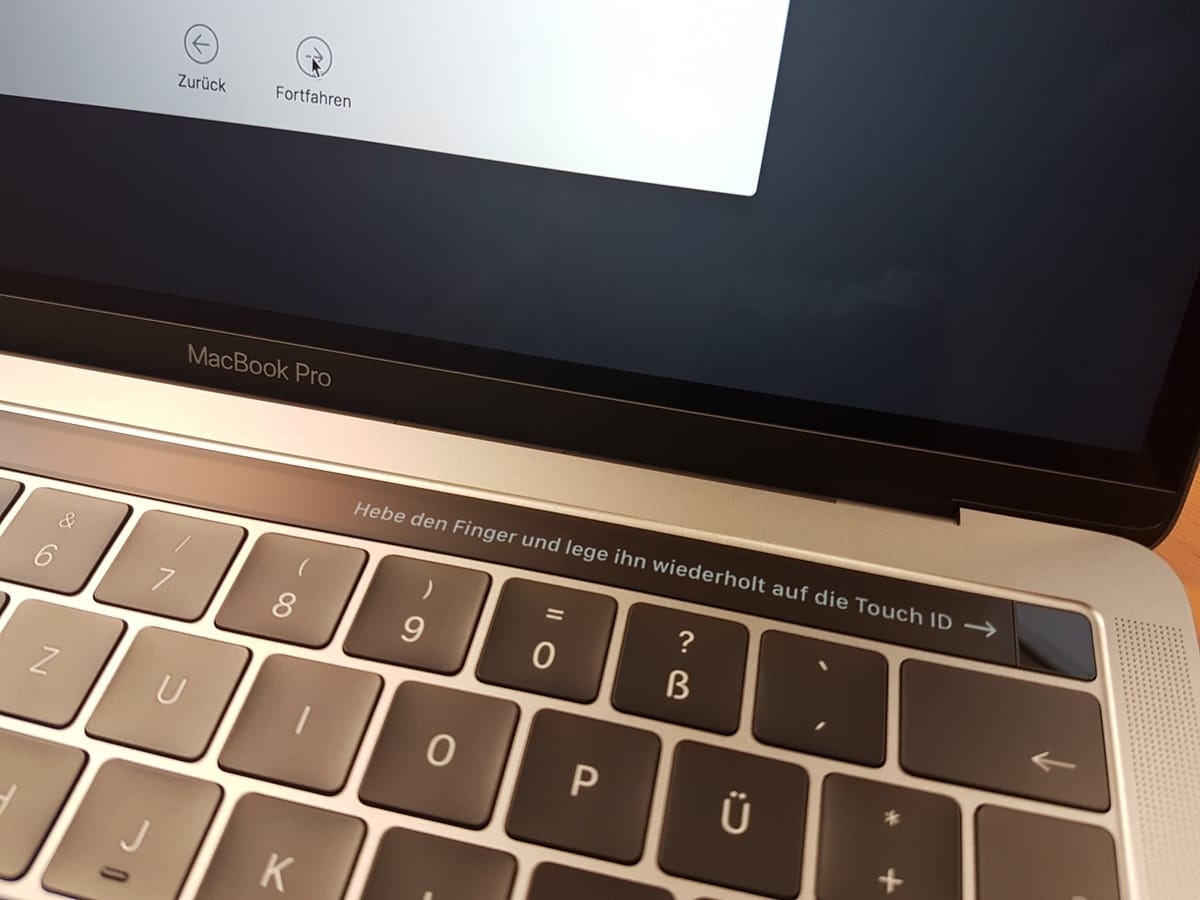
Gegenüber physischen Tasten hat die Touch Bar zwei entscheidenden Vorteile:
Es gibt natürlich auch Nachteile:
Ich will nicht sagen, dass die Touch Bar komplett sinnbefreit ist, gerade auch durch den Vorteil bei der Nutzung von Touch ID, aber das optimistischen Aufzeigen der Nutzung, welches Apple auf der Keynote suggeriert hat, bleibt bisher deutlich hinter den Erwartungen zurück.
Ich weiß auch nicht so recht woran das liegt. Sind es die Entwickler, die die Touch Bar eher stiefmütterlich behandeln? Ist Apple die Ursache, da die Möglichkeiten der Nutzung zu sehr einschränkt sind oder bin ich es gar selber, da ich für den Umstieg von physischen auf digitale Tasten einfach zu alt bin?!
Ich persönlich nutze die Touch Bar, von anfänglichen Spielereien abgesehen, mittlerweile nur noch sehr eingeschränkt. Zu 90 oder 95% meiner Zeit am Mac ist eine mit BetterTouchTool selbst erstellte Touch Bar sichtbar, die grundlegende Funktionen wie einen Escape-Knopf, App Switcher und Lautstärkeregler sowie die Akkurestlaufzeit und Uhrzeit anzeigt. Aber selbst das ist hat nur einen Showroom-Charakter und soll interessierten Kollegen außerhalb des Apple-Universums beim mir über die Schulter schauen mal etwas Neues zeigen. Denn cool sieht die Touch Bar definitiv aus. Der praktische Nutzen darf durchaus infrage gestellt werden.
Schlussendlich muss man bei Apple das ganze Konzept der Touch Bar in Frage stellen, da es bisher weder praktisch noch schnell zu nutzen ist. Hinzu kommt, dass mit macOS 10.13 High Sierra keine großartigen Veränderungen zu erwarten sind.
Apple muss hier dringend ansetzen, ansonsten wird die Touch Bar früher oder später in der Versenkung verschwinden; zumal es ja auch eine preisliche Frage ist. Möchte man wirklich 100 oder 150 Euro mehr für das Vorhandensein einer Touch Bar ausgeben? Ich kann die Frage aktuell nur mit nein beantworten.
(inspired by)
Ich persönlich nutze die Zwei-Faktor-Authentifizierung (2FA) bei meiner Apple-ID schon sehr lange. So lange, dass der Bestätigungs- bzw. Überprüfungscode bei mir in seiner ursprünglichen Form noch vierstellig ist und ich für den Fall der Fälle einen 14-stelligen Recovery Code habe.
Möchte man das Ganze auf den seit ca. einem Jahr verfügbaren sechsstelligen Code umstellen, steht man zunächst vor einem kleinen Problem. Denn Apple bietet nirgendwo einen Schalter an, der diese Aktualisierung zulässt; Namenswirrwarr inklusive.
Der einzige Ausweg ist tatsächlich das Deaktivieren und erneute Aktivieren der 2FA.
Hierfür habe ich den Browser verwendet und mich zunächst einmal mit meiner Apple-ID angemeldet. Anschließend klickt man im Bereich Sicherheit die Schaltfläche Bearbeiten und wählt beim letzten Punkt Zweistufige Bestätigung deaktivieren aus.
Anschließend muss man das Ganze bestätigen und drei neue Sicherheitsfragen beantworten.
Die Antworten sind in diesem Fall völlig irrelevant. Sie müssen nur mindestens drei Zeichen lang sein und sich voneinander unterscheiden.
Das Aktivieren des vormals Zweistufige Bestätigung und jetzt Zwei-Faktor-Authentifizierung genannten Features erfolgt nun auf dem iPhone, iPad, iPod touch oder Mac. Voraussetzung sind iOS 9 bzw. OS X El Capitan oder neuer.
Ein Aktivieren der 2FA im Browser ist nicht mehr möglich. Man bekommt nur die unten im Screenshot zu sehenden Informationen angezeigt.
Das ganze Prozedere wird von Apple mit etlichen E-Mails an sämtlichen hinterlegten E-Mail Adressen (die eine von der Apple-ID plus E-Mail-Adressen zur Wiederherstellung) dokumentiert.
Zusätzlich muss man sich bei all seinen Geräten mit der Apple-ID neu einloggen und ggf. FaceTime und iMessage neu aktivieren.
Neben der etwas veränderten Anzeige des nun sechsstelligen Bestätigungscodes, wird vorneweg auch noch der ungefähre Ort angezeigt, von dem aus der Zugriff stattfindet.
Außerdem wird der Code ab sofort auf allen vertrauenswürdigen Geräten gleichzeitig angezeigt. Man muss im Gegensatz zur zweistufigen Bestätigung das Gerät also nicht mehr auswählen. Der 14-stellige Recovery Code entfällt komplett.
Hatte man übrigens mit der zweistufigen Bestätigung anwendungsspezifische Passwörter für irgendwelche Apps erstellt, müssen diese für die Zwei-Faktor-Authentifizierung neu generiert werden.
Hierzu ist wieder die Anmeldung mit der Apple-ID im Browser notwendig. Anschließend führt der Punkt Passwort erstellen… unter Sicherheit > Anwendungsspezifische Passwörter zum Ziel.
Die macOS-Wiederherstellung installiert abhängig von der beim Booten gedrückt gehaltenen Tastenkombination unterschiedliche Versionen von macOS.
Neben den bereits bekannten Shortcuts Command-R und Option-Command-R, die jeweils macOS-Versionen ohne (Standard-Recovery) bzw. mit zur Hardware kompatiblen Updates (Internet-Recovery) installiert, gibt es seit macOS Sierra 10.12.4 eine kleine Neuerung:
Über den Shortcut Shift-Option-Command-R kann man die macOS-Version installieren, mit der der Mac ausgeliefert wurde. Sollte diese Version nicht mehr zur Verfügung stehen, wird ersatzweise die älteste noch verfügbare Version installiert. Eine Internetverbindung ist für dieses Vorhaben natürlich Voraussetzung.
Die Tastenkombinationen müssen übrigens direkt nach dem Drücken des Ein-/Ausschalters bis zum Erscheinen des Apple-Logos gedrückt gehalten werden.
Wie man seinen alten Mac zum Verkauf bei eBay & Co. vorbereitet, hatte ich zudem im Dezember des letzten Jahres ausführlicher beschrieben.
(via)